时间:2024-09-23 08:38:25
编辑:同欣资源网
阅读:11
钉钉文档怎么添加图片?有时为了让文档内容更加直观,通常会需要使用图片插入功能,从而让文档更加丰富,下面就给大家带来钉钉文档添加图片的方法,一起来了解一下吧!
1、点击顶部导航栏,插入—>图片
2、或直接点击工具栏上传图片 ,即可将本地图片上传到文档中。
3、点击图片可调出图片工具栏,并进行相应的设置,目前支持的操作项如下:调整图片大小、设置图片边框颜色和样式、裁剪图片、旋转图片、还原图片、下载图片。
《钉钉》新版工作台具体在哪里,钉钉作为一款学习办公软件,超多的功能可以使用,不少小伙伴想要知道新版工作台位置在哪里,小编整理了相关的资料,有兴趣的一起去看看吧!
工作台架构全新升级,一键切换不同主题,企业高频应用可置顶,新增员工常用工作台,让你的工作台有颜值、有个性、更高效。
管理员点击【手机端钉钉】-【工作台】-【右上角设置】-【工作台管理】-【工作台主题】即可自定义工作台,快速设置自己的企业文化氛围;
组织成员可以在【手机端钉钉】-【工作台】-【常用】-点击下方【编辑】,自由管理和添加组织授权范围下的组件和应用,打造自己的个人数字化专属页面。
以上就是小编整理的“《钉钉》新版工作台具体在哪里”的全部内容,想要了解更多的手机游戏攻略或者软件教程,可以关注本站,每天都会实时更新一些有价值的内容,希望大家喜欢。
钉钉软件非常的适合办公的人群使用,有很多的用户在使用的过程中比较好奇了钉钉签到如何修改定位位置呢?现在就来看一下钉钉签到修改定位位置的方法吧。
答案:【APP】-【工作台】-【签到】-【地点微调】-【确定】。
具体步骤:
1、首先我们打开钉钉软件,进入到钉钉首页之后我们可以切换到协作、工作台、通讯录和我的页面中,在这里点击页面正下方的【工作台】;
2、然后在工作台的页面中我们可以看到有签到、考勤打卡、日志、公告、审批、钉邮等不同的功能,在里我们点击【签到】功能;
3、接着来到签到的页面中我们看到签到的位置,我们在这里只需要点击【地点微调】就可以修改定位位置了;
4、最后点击过后在地点微调的页面中设置好想要修改的位置时候就可以点击右上角的【确定】即可;
《钉钉》退出考勤组方法
将《钉钉》文档转换为PDF - 快速转换实现方式(2021更新)
《钉钉》文档能够在浏览器上直接打开,让您随时随地轻松访问(2022年最新)
《钉钉》推出“休息一下”新功能:自定义休息模式,屏蔽非紧急消息打扰
阅读:8435
阅读:145
阅读:268
阅读:108
角色扮演229.70MB
2025-01-01
角色扮演86.88MB
趣味益智70.87MB
角色扮演0KB
角色扮演260.40MB
军事策略1.93GB
工具好物0KB
壁纸主题8.66MB
工具好物29.07MB
生活娱乐1.51MB
理财金融10MB
工具好物18.30MB
联系方式:tongxinyuesaocom@163.com
版权所有2023 tongxinyuesao.com AII版权所有备案号 渝ICP备20008086号-37
如何在《钉钉》文档中添加图片|2022年最新教程
时间:2024-09-23 08:38:25
编辑:同欣资源网
阅读:11
钉钉文档怎么添加图片?有时为了让文档内容更加直观,通常会需要使用图片插入功能,从而让文档更加丰富,下面就给大家带来钉钉文档添加图片的方法,一起来了解一下吧!
1、点击顶部导航栏,插入—>图片
2、或直接点击工具栏上传图片 ,即可将本地图片上传到文档中。
3、点击图片可调出图片工具栏,并进行相应的设置,目前支持的操作项如下:调整图片大小、设置图片边框颜色和样式、裁剪图片、旋转图片、还原图片、下载图片。
《钉钉》新版工作台具体在哪里
《钉钉》新版工作台具体在哪里,钉钉作为一款学习办公软件,超多的功能可以使用,不少小伙伴想要知道新版工作台位置在哪里,小编整理了相关的资料,有兴趣的一起去看看吧!
工作台架构全新升级,一键切换不同主题,企业高频应用可置顶,新增员工常用工作台,让你的工作台有颜值、有个性、更高效。
管理员点击【手机端钉钉】-【工作台】-【右上角设置】-【工作台管理】-【工作台主题】即可自定义工作台,快速设置自己的企业文化氛围;
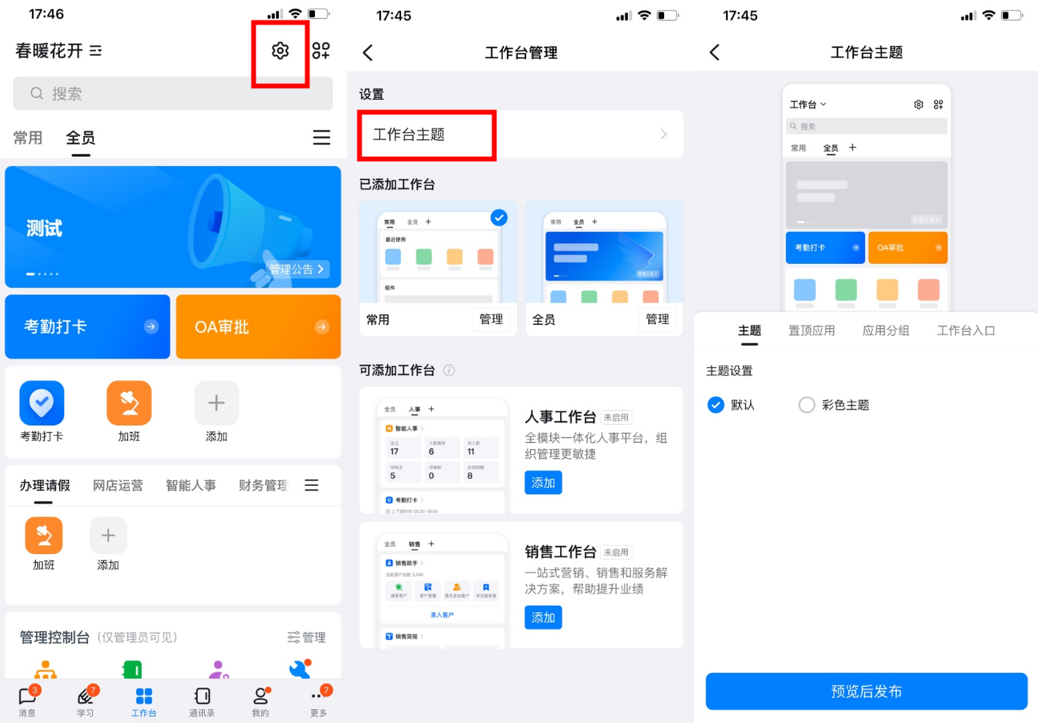
组织成员可以在【手机端钉钉】-【工作台】-【常用】-点击下方【编辑】,自由管理和添加组织授权范围下的组件和应用,打造自己的个人数字化专属页面。
以上就是小编整理的“《钉钉》新版工作台具体在哪里”的全部内容,想要了解更多的手机游戏攻略或者软件教程,可以关注本站,每天都会实时更新一些有价值的内容,希望大家喜欢。
《钉钉》签到修改定位位置的操作方法
钉钉软件非常的适合办公的人群使用,有很多的用户在使用的过程中比较好奇了钉钉签到如何修改定位位置呢?现在就来看一下钉钉签到修改定位位置的方法吧。
钉钉签到如何修改定位位置
答案:【APP】-【工作台】-【签到】-【地点微调】-【确定】。
具体步骤:
1、首先我们打开钉钉软件,进入到钉钉首页之后我们可以切换到协作、工作台、通讯录和我的页面中,在这里点击页面正下方的【工作台】;
2、然后在工作台的页面中我们可以看到有签到、考勤打卡、日志、公告、审批、钉邮等不同的功能,在里我们点击【签到】功能;
3、接着来到签到的页面中我们看到签到的位置,我们在这里只需要点击【地点微调】就可以修改定位位置了;
4、最后点击过后在地点微调的页面中设置好想要修改的位置时候就可以点击右上角的【确定】即可;
《钉钉》退出考勤组方法
2024-11-13将《钉钉》文档转换为PDF - 快速转换实现方式(2021更新)
2024-11-04《钉钉》文档能够在浏览器上直接打开,让您随时随地轻松访问(2022年最新)
2024-08-26《钉钉》推出“休息一下”新功能:自定义休息模式,屏蔽非紧急消息打扰
2024-11-24阅读:8435
阅读:145
阅读:268
阅读:145
阅读:108
角色扮演229.70MB
2025-01-01
角色扮演86.88MB
2025-01-01
趣味益智70.87MB
2025-01-01
角色扮演0KB
2025-01-01
角色扮演260.40MB
2025-01-01
军事策略1.93GB
2025-01-01
工具好物0KB
2025-01-01
壁纸主题8.66MB
2025-01-01
工具好物29.07MB
2025-01-01
生活娱乐1.51MB
2025-01-01
理财金融10MB
2025-01-01
工具好物18.30MB
2025-01-01